V-690,V-680,V-670,V-660
受信したファクスを指定した宛先に配信できます。(ファクスワープ)
個別設定は10 件まで登録できます。
以下の手順にそって設定をおこないます。
Step1:個別設定をおこなう
ここでは、個別設定の登録方法を説明します。
この時点ではファクスワープは有効化されません。以下設定の後にStep2の設定をおこないます。
- 〈メニュー/文字〉、〈3〉、〈5〉、〈2〉と押して、〈セット〉を押します。

- 未登録の転送条件が表示されます。初めて設定する場合はこのまま〈セット〉を押します。

すでに登録されている条件を変更する場合は、カーソルキーの〈▲〉、〈▼〉で変更したい転送条件を選びます。 - 転送先番号を入力して、〈セット〉を押します。

テンキー、ワンタッチダイヤル、短縮ダイヤル、グループダイヤルが使用できます。テンキーによる入力は1ヵ所のみです。ダイヤル番号は最大40 桁です。 - 転送設定がONになっているのを確認して、〈セット〉を押します。

- 転送する時刻の設定がある場合は、入力のうえ〈セット〉を押します。
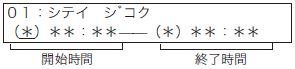
「*」は曜日指定なし(毎日指定)を示します。 - 発信元番号は、特定の相手先のみ転送したい場合に入力します。全受信を転送する場合は空欄のまま〈セット〉を押します。
- 文書を本機でも印刷したい場合は、カーソルキーの〈▲〉、〈▼〉で同時プリントのONを選び〈セット〉を押します。

- 続けて転送条件を登録するときは、手順3から操作を繰り返します。登録を終了するときは〈ストップ〉を押します。
補足:
・操作を中止するときは〈ストップ〉を押します。
・すでに登録されている条件を変更する場合は、手順の中で変更したい箇所を表示させ、〈クリア〉で消去してから新しく入力してください。
Step2:ファクスワープを有効化/無効化する
ファクスワープを有効化すると、個別設定でON にした転送条件が有効になり、登録した条件で自動配信を行います。
- 〈メニュー/文字〉、〈3〉、〈5〉、〈1〉と押し、〈セット〉を押します。

- カーソルキーの〈▲〉、〈▼〉でON / OFF を選び、〈セット〉を押します。
- 〈ストップ〉を押すと待機画面に戻ります。
以上で手順は終了です。
実際に動作するかご確認ください。
フィードバックにご協力ください
この情報は役に立ちましたか?



